電話機の基本的な管理手順
|
|
|
- えの たみや
- 5 years ago
- Views:
Transcription
1 APPENDIX D ここでは 次の作業を行うための最小限の基本的な設定を説明します Cisco Unified Communications Manager の管理ページへの新規ユーザの追加 その新規ユーザへの新しい そのユーザのその電話機への関連付け その他の基本的なエンドユーザの設定作業このでは これらの作業を実行する 1 つの方法を示しますが それがこれらの作業を実行する唯一の方法というわけではありません ここで紹介するのは 新規ユーザを追加し システム上で機能する電話機をそのユーザに関連付ける簡略な方法です これらのは コーリングサーチスペース パーティション およびその他の複雑な設定がすでに行われ 既存のユーザ用に整備されている安定した Cisco Unified Communications Manager システムでの使用を想定しています ここでは 次の内容について説明します これらののためのサンプルユーザ情報 (P.D-1) Cisco Unified Communications Manager へのユーザの追加 (P.D-2) (P.D-3) エンドユーザの最終設定の実行 (P.D-7) これらののためのサンプルユーザ情報 次の各では 可能な場合に 例を使ってを示します このような例では サンプルとして次のユーザ情報と電話情報を使用します ユーザ名 :John Doe ユーザ ID:johndoe 電話機モデル :9971 プロトコル :SIP 電話機上でリストされる MAC アドレス :00127F 桁の社内電話番号 :26640 D-1
2 Cisco Unified Communications Manager へのユーザの追加 Cisco Unified Communications Manager へのユーザの追加 ここでは Cisco Unified Communications Manager にユーザを追加するを説明します 使用しているオペレーティングシステムと ユーザの追加方法に応じて この項ののいずれかに従ってください 外部 LDAP ディレクトリからのユーザの追加 (P.D-2) Cisco Unified Communications Manager へのユーザディレクトリの追加 (P.D-2) 外部 LDAP ディレクトリからのユーザの追加 ユーザが LDAP ディレクトリ (Cisco Unified Communications Server でないディレクトリ ) に追加されている場合は 次のに従って LDAP ディレクトリを同期化することで 同じユーザとその電話機を Cisco Unified Communications Manager に追加できます ステップ 3 ステップ 4 ステップ 5 Cisco Unified Communications Manager の管理ページにサインインします [ システム (System)] > [LDAP] > [LDAP ディレクトリ (LDAP Directory)] を選択します [ 検索 (Find)] ボタンを使用して 対象の LDAP ディレクトリを見つけます LDAP ディレクトリ名をクリックします [ 完全同期を今すぐ実施 (Perform Full Sync Now)] をクリックします ( 注 ) LDAP ディレクトリを Cisco Unified Communications Manager に即座に同期化する必要がない場合は [LDAP ディレクトリ (LDAP Directory)] ウィンドウの [LDAP ディレクトリ同期スケジュール (LDAP Directory Synchronization Schedule)] で 次の自動同期化のスケジュールを決定します ただし 新規ユーザをデバイスに関連付けるには その前に同期を完了する必要があります ステップ 6 (P.D-3) に進みます Cisco Unified Communications Manager へのユーザディレクトリの追加 LDAP ディレクトリを使用していない場合 次のに従って ユーザを直接 Cisco Unified Communications Manager の管理ページに追加できます ( 注 ) LDAP が同期している場合 ユーザを Cisco Unified Communications Manager の管理ページに追加できません D-2
3 ステップ 3 ステップ 4 [ ユーザ管理 (User Management)] > [ エンドユーザ (End User)] を選択し [ 新規追加 (Add New)] をクリックします [ エンドユーザの設定 (End User Configuration)] ウィンドウが表示されます このウィンドウの [ ユーザ情報 (User Information)] ペインで 次の情報を入力します [ ユーザ ID(User ID)]: エンドユーザの識別名を入力します Cisco Unified Communications Manager では ユーザ ID の作成後の変更はできません 特殊文字 (= + < > # ; \, "") および空白を使用できます 例 :johndoe [ パスワード (Password)] および [ パスワードの確認 (Confirm Password)]: エンドユーザのパスワードとして 5 つ以上の英数字または特殊文字を入力します 特殊文字 (= + < > # ; \, "") および空白を使用できます [ 姓 (Last Name)]: エンドユーザの姓を入力します 特殊文字 (= + < > # ; \, "") および空白を使用できます 例 :doe [ 電話番号 (Telephone Number)]: エンドユーザのプライマリ電話番号を入力します エンドユーザは 電話機に複数の回線を接続できます 例 :26640(John Doe の社内電話番号 ) [ 保存 (Save)] をクリックします (P.D-3) の項に進みます ユーザの電話機モデルとプロトコルを設定するには 次のを実行します ステップ 3 Cisco Unified Communications Manager の管理ページで [ デバイス (Device)] > [ 電話 (Phone)] を選択します [ 新規追加 (Add New)] をクリックします [ 電話のタイプ (Phone Type)] ドロップダウンリストからユーザの電話機モデルを選択し [ 次へ (Next)] をクリックします [ 電話の設定 (Phone Configuration)] ウィンドウが表示されます [ 電話の設定 (Phone Configuration)] ウィンドウでは ほとんどのフィールドにデフォルト値を使用できます 必須フィールドとその他の重要なフィールドを設定するには 次のを実行します D-3
4 必須フィールドでは 値 ( 一部は 上で示す johndoe の例に基いた値です ) は 次のように設定できます a. このウィンドウの [ デバイス情報 (Device Information)] ペイン : [MAC アドレス (MAC Address)]: 電話機のステッカーに記載されている MAC アドレスを入力します 値が 12 桁の 16 進文字列で構成されていることを確認します 例 :00127F576611(john doe の電話機の MAC アドレス ) [ 説明 (Description)]: このオプションのフィールドには john doe の電話機 などの分りやすい説明を入力します この説明は このユーザに関する情報検索が必要な場合に役立ちます [ デバイスプール (Device Pool)]: この電話機を割り当てるデバイスプールを選択します デバイスプールは 複数のデバイスに共通の特性 ( リージョン 日時グループ ソフトキーテンプレート および MLPP 情報など ) のセットを定義します ( 注 ) デバイスプールは Cisco Unified Communications Server の管理ページの [ デバイスプール設定 (Device Pool Configuration)] ウィンドウ ([ システム (System)] > [ デバイスプール (Device Pool)]) で定義します [ 電話ボタンテンプレート (Phone Button Template)]: ドロップダウンリストから適切な電話ボタンテンプレートを選択します 電話ボタンテンプレートでは 電話機上のボタンを設定し 各ボタンにどの機能 ( 回線 スピードダイヤルなど ) を使用するかを特定します ( 注 ) 電話ボタンテンプレートは Cisco Unified Communications Manager の管理ページの [ 電話ボタンテンプレートの設定 (Phone Button Template Configuration)] ウィンドウ ([ デバイス (Device)] > [ デバイスの設定 (Device Settings)] > [ 電話ボタンテンプレート (Phone Button Template)]) で定義します 検索フィールドと [ 検索 (Find)] ボタンを併用して 設定されているすべての電話ボタンテンプレートとその現在の設定を検索できます [ 共通の電話プロファイル (Common Phone Profile)]: ドロップダウンリストボックスを使用して 利用可能な共通の電話プロファイルのリストから共通の電話プロファイルを選択します ( 注 ) 共通の電話プロファイルは Cisco Unified Communications Manager の管理ページの [ 共通の電話プロファイルの設定 (Common Phone Profile Configuration)] ウィンドウ ([ デバイス (Device)] > [ デバイスの設定 (Device Settings)] > [ 共通の電話プロファイル (Common Phone Profil)]) で定義します 検索フィールドと [ 検索 (Find)] ボタンを併用して 設定されているすべての共通の電話プロファイルとその現在の設定を検索できます [ コーリングサーチスペース (Calling Search Space)]: ドロップダウンリストボックスを使用して 適切なコーリングサーチスペース (CSS) を選択します コーリングサーチスペースは ダイヤルされた番号がどのようにルーティングされるかを検索できるパーティション D-4
5 ( 利用可能な一連の電話帳のようなもの ) のリストから構成されています デバイス用のコーリングサーチスペースと電話番号用のコーリングサーチスペースは併用することができます 電話番号の CSS は デバイスの CSS に優先します ( 注 ) コーリングサーチスペースは Cisco Unified Communications Manager の管理ページの [ コーリングサーチスペースの設定 (Calling Search Space Configuration)] ウィンドウ ([ コールルーティング (Calling routing)] > [ コントロールのクラス (Class of Control)] > [ コーリングサーチスペース (Calling Search Space)]) で定義します 検索フィールドと [ 検索 (Find)] ボタンを併用して 設定されているすべてのコーリングサーチスペースとその現在の設定を検索できます [ ロケーション (Location)]: 対象の Cisco Unified IP Phone の適切な場所を選択します [ オーナーのユーザ ID(Owner User ID)]: ドロップダウンメニューから 割り当てられた電話ユーザのユーザ ID を選択します b. このウィンドウの [ プロトコル固有情報 (Protocol Specific Information)] ペインで ドロップダウンリストから [ デバイスセキュリティプロファイル (Device Security Profile)] を選択します 電話機のセキュリティ機能を有効にするには デバイスタイプとプロトコルに応じた新しいセキュリティプロファイルを設定し 電話機に適用する必要があります 電話機がセキュリティをサポートしていない場合 セキュアでないプロファイルを選択します プロファイルに含まれている設定を確認するには [ システム (System)] > [ セキュリティプロファイル (Security Profile)] > [ 電話セキュリティプロファイル (Phone Security Profile)] を選択します ( 注 ) 選択するセキュリティプロファイルは 企業全体のセキュリティ戦略に基いている必要があります c. この電話機が Cisco エクステンションモビリティをサポートしている場合は このウィンドウの [ 内線情報 (Extension Information)] ペインで [ エクステンションモビリティの有効化 (Enable Extension Mobility)] ボックスをオンにします d. [ 保存 (Save)] をクリックします 回線を設定します a. [ 電話の設定 (Phone Configuration)] ウィンドウで ウィンドウの左ペインにある [ 回線 1(Line 1)] をクリックします [ 電話番号の設定 (Directory Number Configuration)] ウィンドウが表示されます b. [ 電話番号 (Directory Number)] フィールドで ダイヤル可能な有効な番号を入力します ( 注 ) このフィールドには [ ユーザの設定 (User Configuration)] ウィンドウの [ 電話番号 (Telephone Number)] フィールドに表示されるのと同じ番号が表示されます 例 : 上の例で ユーザ John Doe の電話番号は です c. [ ルートパーティション (Route Partition)] ドロップダウンリストから 電話番号が属するパーティションを選択します 電話番号へのアクセスを制限しない場合 パーティションに対して [< なし > (<None>)] を選択します D-5
6 d. [ コーリングサーチスペース (Calling Search Space)] ドロップダウンリスト ([ 電話番号の設定 (Directory Number Configuration)] ウィンドウの [ 電話番号の設定 (Directory Number Settings)] ペイン ) から 適切なコーリングサーチスペースを選択します コーリングサーチスペースは この電話番号からコールを発信できる番号を検索するための パーティションのリストで構成されます 選択した値は この電話番号を使用するすべてのデバイスに適用されます e. [ 電話番号の設定 (Directory Number Configuration)] ウィンドウの [ コールピックアップとコール転送の設定 (Call Pickup and Call Forward Settings)] で 項目 ([ 不在転送 (Forward All)] [ 話中転送 ( 内部 )(Forward Busy Internal)] など ) と それに対応するコールの送信先を選択します 例 : 内線コールと外線コールがビジー信号を受信した場合に この回線のボイスメールに転送するには [ コールピックアップとコール転送の設定 (Call Pickup and Call Forward Settings)] ペインの左側の列で [ 話中転送 ( 内部 )(Forward Busy Internal)] と [ 話中転送 ( 外部 )(Forward Busy External)] の横の [ ボイスメール (Voice Mail)] ボックスをオンにします f. [ 電話番号の設定 (Directory Number Configuration)] ウィンドウの [ デバイス... の回線 1(Line 1 on Device...)] ペインで 次の項目を設定します [ 表示 ( 内線発信者 ID フィールド )(Display (Internal Caller ID field))]: このデバイスのユーザの姓と名を入力します 入力した名前は すべての内線コールに表示されるようになります このフィールドを空白にして 電話機の内線番号をシステムに表示させることもできます [ 外線電話番号マスク (External Phone Number Mask)]: この回線からコールを発信したときに 発信者 ID 情報の送出に使用される電話番号 ( マスク ) を指定します 最大 24 個の番号と文字 X を入力できます X は電話番号を表し パターンの末尾に使用する必要があります 例 : 上に示す John Doe の内線番号の例で マスクを XXXX と指定すると 内線 6640 からの外線コールには 発信者の ID 番号 が表示されます ( 注 ) この設定は 右側の [ 共有デバイス設定の更新 (Update Shared Device Settings)] チェックボックスをオンにし [ 選択対象を反映 (Propagate Selected)] ボタンをクリックしない限り 現在のデバイスにしか適用されません ( 右側のチェックボックスは この電話番号を他のデバイスと共有している場合のみ表示されます ) g. [ 保存 (Save)] をクリックします h. このウィンドウの下部にある [ エンドユーザの関連付け (Associate End Users)] をクリックして 設定している回線にユーザを関連付けます [ 検索 (Find)] ボタンと各種検索フィールドを使用してユーザを見つけた後 ユーザ名の横のボックスをオンにし [ 選択項目の追加 (Add Selected) ] をクリックします [ 電話番号の設定 (Directory Number Configuration)] ウィンドウの [ 回線に関連付けられているユーザ (Users Associated With Line)] ペインに ユーザ名とユーザ ID が表示されます i. [ 保存 (Save)] をクリックします これでユーザが 電話機の回線 1 に関連付けられました j. 電話機に 2 番目の回線がある場合は 回線 2 を設定します k. ユーザをデバイスに関連付けます [ ユーザ管理 (User Management)] > [ エンドユーザ (End User)] を選択します 各種検索ボックスと [ 検索 (Find)] ボタンを使用して 追加したユーザを探します ( 例 :doe という姓で検索 ) ユーザ ID( 例 :johndoe) をクリックします [ エンドユーザの設定 (End User Configuration)] ウィンドウが表示されます [ デバイスの割り当て (Device Associations)] をクリックします D-6
7 エンドユーザの最終設定の実行 [ 検索 (Search)] フィールドと [ 検索 (Find)] ボタンを使用して ユーザに関連付けるデバイスを見つけます デバイスを選択し [ 選択 / 変更の保存 (Save Selected/Changes)] をクリックします これでユーザがデバイスに関連付けられます 画面の右上の ユーザの設定に戻る 関連リンクの横にある [ 移動 (Go)] ボタンをクリックします l. エンドユーザの最終設定の実行 (P.D-7) に進みます エンドユーザの最終設定の実行 [ エンドユーザの設定 (End User Configuration)] ウィンドウが表示されていない場合は [ ユーザ管理 (User Management)] > [ エンドユーザ (End User)] を選択して 設定の最後の作業を行います [ 検索 (Search)] フィールドと [ 検索 (Find)] ボタンを使用してユーザ ( 例 :John Doe) を見つけた後 ユーザ ID をクリックして そのユーザの [ エンドユーザの設定 (End User Configuration)] ウィンドウを開きます [ エンドユーザの設定 (End User configuration)] ウィンドウで 次のを実行します ステップ 3 ステップ 4 ステップ 5 画面の [ 電話番号の割り当て (Directory Number Associations)] ペインで ドロップダウンリストからプライマリ内線を設定します [ モビリティ情報 (Mobility Information)] ペインで [ モビリティの有効化 (Enable Mobility)] ボックスをオンにします [ 権限情報 (Permissions Information)] ペインで [ ユーザグループ (User Group)] ボタンを使用して このユーザを任意のユーザグループに追加します たとえば 標準 CCM エンドユーザグループ として定義されたグループに ユーザを追加することができます 設定されたすべてのユーザグループを表示するには [ ユーザ管理 (User Management)] > [ ユーザグループ (User Group)] を選択します [ エクステンションモビリティ (Extension Mobility)] ペインで ユーザがクラスタ間のエクステンションモビリティサービスを許可している場合 [ クラスタ間のエクステンションモビリティの有効化 (Enable Extension Mobility Cross Cluster)] チェックボックスをオンにします [ 保存 (Save)] をクリックします D-7
8 エンドユーザの最終設定の実行 D-8
Cisco Desktop Collaboration Experience の基本的な管理手順
 Cisco Desktop Collaboration Experience の基本 的な管理 ここでは 次の作業を行うための最小限の基本的な設定を説明します 新しいユーザを Cisco Unified Communications Manager Administration に追加します そのユーザ用に新しい Cisco Desktop Collaboration Experience を設定
Cisco Desktop Collaboration Experience の基本 的な管理 ここでは 次の作業を行うための最小限の基本的な設定を説明します 新しいユーザを Cisco Unified Communications Manager Administration に追加します そのユーザ用に新しい Cisco Desktop Collaboration Experience を設定
ユーザ デバイス プロファイル エクス ポートの使用方法
 CHAPTER 41 ユーザデバイスプロファイルレコードをエクスポートする場合 次の 2 つのファイル形式名から選択できます All User Device Profile Details(All Phone Details ファイル形式 ): ユーザデバイスプロファイルに関連付けられた回線アトリビュート サービス およびユーザ ID をすべてエクスポートします Specific User Device
CHAPTER 41 ユーザデバイスプロファイルレコードをエクスポートする場合 次の 2 つのファイル形式名から選択できます All User Device Profile Details(All Phone Details ファイル形式 ): ユーザデバイスプロファイルに関連付けられた回線アトリビュート サービス およびユーザ ID をすべてエクスポートします Specific User Device
ユーザ デバイス プロファイルのエクスポート
 ユーザデバイスプロファイルのエクスポー ト この章では ユーザ デバイス プロファイル レコードのエクスポートについて説明します ユー ザ デバイス プロファイル レコードをエクスポートする際 次の 2 つのファイル形式名のいずれ かを選択できます [すべてのユーザ デバイス プロファイルの詳細 All User Device Profile Details ] ユーザ デ バイス プロファイルに関連付けられている
ユーザデバイスプロファイルのエクスポー ト この章では ユーザ デバイス プロファイル レコードのエクスポートについて説明します ユー ザ デバイス プロファイル レコードをエクスポートする際 次の 2 つのファイル形式名のいずれ かを選択できます [すべてのユーザ デバイス プロファイルの詳細 All User Device Profile Details ] ユーザ デ バイス プロファイルに関連付けられている
電話機のエクスポート
 CHAPTER 9 エクスポートユーティリティを使用すると 複数の Cisco Unified Communications Manager サーバ上のレコードを 1 台の Cisco Unified Communications Manager サーバにマージできます Cisco Unified Communications Manager サーバから別の Cisco Unified Communications
CHAPTER 9 エクスポートユーティリティを使用すると 複数の Cisco Unified Communications Manager サーバ上のレコードを 1 台の Cisco Unified Communications Manager サーバにマージできます Cisco Unified Communications Manager サーバから別の Cisco Unified Communications
Hybrid Call Service Connect 用の Unified CM ユーザと Cisco Spark リモート デバイスの一括設定
 Hybrid Call Service Connect 用の Unified CM ユーザと Cisco Spark リモート デバイスの 一括設定 Unified CM ユーザと リモート デバイスの一括設定のタスク フロー 1 ページ モビリティへのユーザの有効化 3 ページ ユーザ リストのエクスポート 3 ページ ユーザ リストの編集 4 ページ リモート デバイスのファイル形式の作成 5
Hybrid Call Service Connect 用の Unified CM ユーザと Cisco Spark リモート デバイスの 一括設定 Unified CM ユーザと リモート デバイスの一括設定のタスク フロー 1 ページ モビリティへのユーザの有効化 3 ページ ユーザ リストのエクスポート 3 ページ ユーザ リストの編集 4 ページ リモート デバイスのファイル形式の作成 5
電話機のリセットと再起動
 この章では 属性を更新せずにデバイスをリセットまたは再起動する方法について説明します 問題が発生したために 複数の電話機をバルク トランザクションによってリセットまたは再起 動する必要が生じた場合に この手順を使用します リセットする電話機は クエリーまたは カスタム ファイルを使用して検索できます クエリーを使用した電話機のリセットまたは再起動, 1 ページ カスタム ファイルを使用した電話機のリセットまたは再起動,
この章では 属性を更新せずにデバイスをリセットまたは再起動する方法について説明します 問題が発生したために 複数の電話機をバルク トランザクションによってリセットまたは再起 動する必要が生じた場合に この手順を使用します リセットする電話機は クエリーまたは カスタム ファイルを使用して検索できます クエリーを使用した電話機のリセットまたは再起動, 1 ページ カスタム ファイルを使用した電話機のリセットまたは再起動,
シスコ以外の SIP 電話機の設定
 この付録では SIP を実行しているシスコ以外の電話機の設定方法について説明します の概要, 1 ページ サードパーティ製 SIP 電話機の設定プロセス, 1 ページ SIP 電話機の設定の違い, 3 ページ 詳細情報の入手先, 8 ページ の概要 Cisco Unified Communications Manager は SIP を使用した Cisco Unified IP Phone だけでなく
この付録では SIP を実行しているシスコ以外の電話機の設定方法について説明します の概要, 1 ページ サードパーティ製 SIP 電話機の設定プロセス, 1 ページ SIP 電話機の設定の違い, 3 ページ 詳細情報の入手先, 8 ページ の概要 Cisco Unified Communications Manager は SIP を使用した Cisco Unified IP Phone だけでなく
電話のエクスポート
 この章では エクスポート ユーティリティを使用して 複数の Cisco Unified Communications Manager サーバから 1 台の Cisco Unified Communications Manager サーバ上にレコードをマージす る方法について説明します 電話機レコードのエクスポート, 1 ページ エクスポートされる電話機レコードのフィールド, 2 ページ 電話機レコードのエクスポート,
この章では エクスポート ユーティリティを使用して 複数の Cisco Unified Communications Manager サーバから 1 台の Cisco Unified Communications Manager サーバ上にレコードをマージす る方法について説明します 電話機レコードのエクスポート, 1 ページ エクスポートされる電話機レコードのフィールド, 2 ページ 電話機レコードのエクスポート,
ゲートウェイのファイル形式
 この章では Cisco Unified Communications Manager 一括管理 BAT を使用して シスコのゲー トウェイのファイル形式を Cisco Unified Communications Manager データベースに一括して設定す る方法について説明します の検索, 1 ページ の設定, 2 ページ ファイル形式と CSV データ ファイルの関連付け, 5 ページ の検索
この章では Cisco Unified Communications Manager 一括管理 BAT を使用して シスコのゲー トウェイのファイル形式を Cisco Unified Communications Manager データベースに一括して設定す る方法について説明します の検索, 1 ページ の設定, 2 ページ ファイル形式と CSV データ ファイルの関連付け, 5 ページ の検索
ゲートウェイ ファイル形式
 ゲートウェイ ファイル形式 この章では Cisco Unified Communications Manager 一括管理 BAT を使用して Cisco Unified Communications Manager データベース内の Cisco ゲートウェイのファイル形式を一括して設定す る方法について説明します ゲートウェイ ファイル形式の検索, 1 ページ ゲートウェイ ファイル形式の設定,
ゲートウェイ ファイル形式 この章では Cisco Unified Communications Manager 一括管理 BAT を使用して Cisco Unified Communications Manager データベース内の Cisco ゲートウェイのファイル形式を一括して設定す る方法について説明します ゲートウェイ ファイル形式の検索, 1 ページ ゲートウェイ ファイル形式の設定,
連絡先
 社内ディレクトリ 1 ページ 個人用アドレス帳 5 ページ 着信コールおよび発信コールの名前の逆引きルックアップ 7 ページ 社内ディレクトリ 自分の電話機で同僚の番号を調べることにより 簡単に同僚に電話をかけることができます 管理者がこのディレクトリを設定し 保守します 電話機では Lightweight Directory Access Protocol LDAP ディレクトリ Broadsoft
社内ディレクトリ 1 ページ 個人用アドレス帳 5 ページ 着信コールおよび発信コールの名前の逆引きルックアップ 7 ページ 社内ディレクトリ 自分の電話機で同僚の番号を調べることにより 簡単に同僚に電話をかけることができます 管理者がこのディレクトリを設定し 保守します 電話機では Lightweight Directory Access Protocol LDAP ディレクトリ Broadsoft
ゲートウェイのファイル形式
 CHAPTER 47 Cisco Unified Communications Manager 一括管理 (BAT) を使用すると シスコのを Cisco Unified Communications Manager データベースに一括して設定できます 次のトピックでは これらのタスクの情報とについて説明します の検索 の設定 の検索 を検索するは 次のとおりです ステップ 1 [ 一括管理 ]>[
CHAPTER 47 Cisco Unified Communications Manager 一括管理 (BAT) を使用すると シスコのを Cisco Unified Communications Manager データベースに一括して設定できます 次のトピックでは これらのタスクの情報とについて説明します の検索 の設定 の検索 を検索するは 次のとおりです ステップ 1 [ 一括管理 ]>[
ユーザ デバイス プロファイルの ファイル形式
 CHAPTER 34 CSV データファイルの作成にテキストエディタを使用する場合 デバイスフィールドと回線フィールドを CSV データファイル内で識別するファイル形式を使用する必要があります このファイル形式には次のオプションがあります Default User Device Profile: ユーザデバイスプロファイルのデバイスフィールドと回線フィールドの事前決定済みの組み合せを含む Simple
CHAPTER 34 CSV データファイルの作成にテキストエディタを使用する場合 デバイスフィールドと回線フィールドを CSV データファイル内で識別するファイル形式を使用する必要があります このファイル形式には次のオプションがあります Default User Device Profile: ユーザデバイスプロファイルのデバイスフィールドと回線フィールドの事前決定済みの組み合せを含む Simple
Cisco IP Manager Assistant(IPMA)の設定およびトラブルシューティング
 Cisco IP Manager Assistant(IPMA) の設定およびトラブルシューティング 目次 概要前提条件要件使用するコンポーネント背景説明設定手順 1:IPMA のサービスの作成手順 2: パーティションとコーリングサーチスペース手順 3: アシスタントの電話の設定手順 4: マネージャの電話の設定手順 5: マネージャのエンドユーザの設定手順 6: アシスタントのエンドユーザの設定手順
Cisco IP Manager Assistant(IPMA) の設定およびトラブルシューティング 目次 概要前提条件要件使用するコンポーネント背景説明設定手順 1:IPMA のサービスの作成手順 2: パーティションとコーリングサーチスペース手順 3: アシスタントの電話の設定手順 4: マネージャの電話の設定手順 5: マネージャのエンドユーザの設定手順 6: アシスタントのエンドユーザの設定手順
電話機のファイル形式
 この章では テキスト エディタを使用して作成する CSV データ ファイルのファイル形式を設定 する方法について説明します 電話機 CSV データ ファイルを作成するためのテキスト エディタ, 1 ページ の検索, 2 ページ CSV データ ファイルの電話機ファイル形式の設定, 3 ページ テキストベースのファイル形式と CSV データ ファイルの関連付け, 7 ページ 電話機 CSV データ ファイルを作成するためのテキスト
この章では テキスト エディタを使用して作成する CSV データ ファイルのファイル形式を設定 する方法について説明します 電話機 CSV データ ファイルを作成するためのテキスト エディタ, 1 ページ の検索, 2 ページ CSV データ ファイルの電話機ファイル形式の設定, 3 ページ テキストベースのファイル形式と CSV データ ファイルの関連付け, 7 ページ 電話機 CSV データ ファイルを作成するためのテキスト
ディレクトリ ハンドラの管理
 CHAPTER 7 ディレクトリハンドラは メールボックスを持つ Cisco Unity Connection ユーザに発信者がアクセスする際に使用できる 宛先検索サービスを提供します 発信者がユーザの名前または名前の一部による検索を行う場合 ディレクトリハンドラは内線番号を調べ その通話を該当するユーザに経路指定します 各ディレクトリハンドラには 名前の検索方法 1 つまたは複数の一致が見つかったときの処理
CHAPTER 7 ディレクトリハンドラは メールボックスを持つ Cisco Unity Connection ユーザに発信者がアクセスする際に使用できる 宛先検索サービスを提供します 発信者がユーザの名前または名前の一部による検索を行う場合 ディレクトリハンドラは内線番号を調べ その通話を該当するユーザに経路指定します 各ディレクトリハンドラには 名前の検索方法 1 つまたは複数の一致が見つかったときの処理
パーティションおよびコール検 索スペース(コーリング サーチ スペース)
 13 CHAPTER パーティションおよびコール検索スペース ( コーリングサーチスペース ) パーティションおよびコール検索スペースは コールの制限を実装する機能 および同じ Cisco CallManager 上でクローズ型のダイヤルプラングループを作成する機能を提供します この章の構成は 次のとおりです パーティションとコール検索スペースの概要 (P.13-2) 例 (P.13-4) ガイドラインとヒント
13 CHAPTER パーティションおよびコール検索スペース ( コーリングサーチスペース ) パーティションおよびコール検索スペースは コールの制限を実装する機能 および同じ Cisco CallManager 上でクローズ型のダイヤルプラングループを作成する機能を提供します この章の構成は 次のとおりです パーティションとコール検索スペースの概要 (P.13-2) 例 (P.13-4) ガイドラインとヒント
ホットライン
 CHAPTER 26 機能は Private Line Automatic Ringdown(PLAR; 専用回線自動切断 ) 機能の拡張機能です この機能を使用すると ユーザが電話機をオフフックにすると ( または [ 発信 ] ソフトキーまたは回線キーを押すと ) 電話機が事前に設定された番号をすぐにダイヤルするように 電話機を設定できます 機能を使用する場合 コールを受信するデバイスでは 別のデバイスからのコールだけを受信し
CHAPTER 26 機能は Private Line Automatic Ringdown(PLAR; 専用回線自動切断 ) 機能の拡張機能です この機能を使用すると ユーザが電話機をオフフックにすると ( または [ 発信 ] ソフトキーまたは回線キーを押すと ) 電話機が事前に設定された番号をすぐにダイヤルするように 電話機を設定できます 機能を使用する場合 コールを受信するデバイスでは 別のデバイスからのコールだけを受信し
電話レポート
 この章では 生成できる CSV ファイル形式の BAT レポートについて説明します 電話とユー ザ デバイス プロファイルの BAT レポートはカスタマイズできますが ユーザ マネージャ ア シスタント およびゲートウェイのレポートは固定の形式のため カスタマイズすることはでき ません の生成, 1 ページ の生成, 2 ページ の生成 Cisco Unified Communications Manager
この章では 生成できる CSV ファイル形式の BAT レポートについて説明します 電話とユー ザ デバイス プロファイルの BAT レポートはカスタマイズできますが ユーザ マネージャ ア シスタント およびゲートウェイのレポートは固定の形式のため カスタマイズすることはでき ません の生成, 1 ページ の生成, 2 ページ の生成 Cisco Unified Communications Manager
CTI ルート ポイントの設定
 CTI ルート ポイントの設定 この章では CTI ルート ポイントおよび CTI ポートの設定についてします 詳細については Cisco Unified Communications Manager システム ガイド のコンピュータ テ レフォニー インテグレーションおよび信頼されたリレー ポイントに関するトピックを参照して ください CTI ルート ポイントの設定の概要, 1 ページ CTI ルート
CTI ルート ポイントの設定 この章では CTI ルート ポイントおよび CTI ポートの設定についてします 詳細については Cisco Unified Communications Manager システム ガイド のコンピュータ テ レフォニー インテグレーションおよび信頼されたリレー ポイントに関するトピックを参照して ください CTI ルート ポイントの設定の概要, 1 ページ CTI ルート
割込み
 割り込みの概要, 1 ページ 割り込みの設定タスク フロー, 4 ページ 割り込みの連携動作と制限事項, 12 ページ 割り込みのトラブルシューティング, 14 ページ 割り込みの概要 割り込みを使用すると 共有回線上のリモートでアクティブなコールにユーザを追加できます 回線のリモートでアクティブなコールとは その回線で電話番号を共有する別のデバイスとの間 のアクティブな 接続された コールのことです
割り込みの概要, 1 ページ 割り込みの設定タスク フロー, 4 ページ 割り込みの連携動作と制限事項, 12 ページ 割り込みのトラブルシューティング, 14 ページ 割り込みの概要 割り込みを使用すると 共有回線上のリモートでアクティブなコールにユーザを追加できます 回線のリモートでアクティブなコールとは その回線で電話番号を共有する別のデバイスとの間 のアクティブな 接続された コールのことです
IM and Presence サービスの設定
 IM and Presence 予定表統合タスク フロー, 1 ページ IM and Presence 予定表統合タスク フロー 次の Microsoft 展開のいずれかで Microsoft Outlook との予定表統合をセットアップするには IM and Presence サービスで次のタスクを実行します オンプレミス Microsoft Exchange Server ホスト型 Microsoft
IM and Presence 予定表統合タスク フロー, 1 ページ IM and Presence 予定表統合タスク フロー 次の Microsoft 展開のいずれかで Microsoft Outlook との予定表統合をセットアップするには IM and Presence サービスで次のタスクを実行します オンプレミス Microsoft Exchange Server ホスト型 Microsoft
連絡先の管理
 CHAPTER 9 システム連絡先は ボイスメッセージなどの Cisco Unity Connection 機能にアクセスできないユーザのタイプです システム連絡先は 別のシステム上にボイスメールアカウントを持つ社内の個人や ボイスメールボックスを必要としないが Connection のユーザと頻繁に連絡を取り合う顧客またはベンダーを表している場合があります 詳細については 次の項を参照してください
CHAPTER 9 システム連絡先は ボイスメッセージなどの Cisco Unity Connection 機能にアクセスできないユーザのタイプです システム連絡先は 別のシステム上にボイスメールアカウントを持つ社内の個人や ボイスメールボックスを必要としないが Connection のユーザと頻繁に連絡を取り合う顧客またはベンダーを表している場合があります 詳細については 次の項を参照してください
End Users
 CHAPTER 2 この章では Admin Portal の オプションについて説明します オプションでは エンドユーザの有効化 無効化 および管理や新しい電話のプロビジョニング 電話にインストールされている Cisco Unified Mobile Communicator のアップグレードを行うことができます また エンドユーザの電話から Cisco Unified Mobile Communicator
CHAPTER 2 この章では Admin Portal の オプションについて説明します オプションでは エンドユーザの有効化 無効化 および管理や新しい電話のプロビジョニング 電話にインストールされている Cisco Unified Mobile Communicator のアップグレードを行うことができます また エンドユーザの電話から Cisco Unified Mobile Communicator
トラステッド リレー ポイントの設定
 トラステッド リレー ポイントの設定 トラステッド リレー ポイントの概要, 1 ページ トラステッド リレー ポイントのタスク フロー, 2 ページ トラステッド リレー ポイントの連携動作と制約事項, 8 ページ トラステッド リレー ポイントの概要 トラステッド リレー ポイント TRP はメディア ストリームに挿入可能なデバイスで そのスト リームのコントロール ポイントとして機能します TRP
トラステッド リレー ポイントの設定 トラステッド リレー ポイントの概要, 1 ページ トラステッド リレー ポイントのタスク フロー, 2 ページ トラステッド リレー ポイントの連携動作と制約事項, 8 ページ トラステッド リレー ポイントの概要 トラステッド リレー ポイント TRP はメディア ストリームに挿入可能なデバイスで そのスト リームのコントロール ポイントとして機能します TRP
自動代替ルーティング設定
 自動代替ルーティング設定 目次 概要前提条件要件使用するコンポーネント表記法背景説明設定ネットワーク図イネーブルアーレ川アーレ川グループを設定して下さいアーレ川のための電話を設定して下さい関連情報 概要 Cisco Unified Communications Manager はロケーションの帯域幅の不足が原因でコールをブロックすると Cisco Unified Communications Manager
自動代替ルーティング設定 目次 概要前提条件要件使用するコンポーネント表記法背景説明設定ネットワーク図イネーブルアーレ川アーレ川グループを設定して下さいアーレ川のための電話を設定して下さい関連情報 概要 Cisco Unified Communications Manager はロケーションの帯域幅の不足が原因でコールをブロックすると Cisco Unified Communications Manager
CRA 2.2(1)の ICD の設定方法
 CRA 2.2(1) の ICD の設定方法 目次 はじめに前提条件要件使用するコンポーネント表記法 CRA 2.2(1) の設定 ICD 新しいユーザ / エージェントを追加して下さいエージェントによって電話を対応づけて下さい CTI ポートを追加して下さい CTI ルートポイントを追加して下さい CTI コンポーネントのための JTAPI ユーザを追加して下さいリソースマネージャを作成して下さい
CRA 2.2(1) の ICD の設定方法 目次 はじめに前提条件要件使用するコンポーネント表記法 CRA 2.2(1) の設定 ICD 新しいユーザ / エージェントを追加して下さいエージェントによって電話を対応づけて下さい CTI ポートを追加して下さい CTI ルートポイントを追加して下さい CTI コンポーネントのための JTAPI ユーザを追加して下さいリソースマネージャを作成して下さい
NAC(CCA): ACS 5.x 以降を使用した Clean Access Manager での認証の設定
 NAC(CCA): ACS 5.x 以降を使用した Clean Access Manager での認証の設定 目次 概要前提条件要件使用するコンポーネント表記法設定ネットワーク図 ACS 5.x を使用した CCA での認証の設定 ACS5.x の設定トラブルシューティング関連情報 概要 このドキュメントでは Cisco Secure Access Control System(ACS)5.x 以降を使用して
NAC(CCA): ACS 5.x 以降を使用した Clean Access Manager での認証の設定 目次 概要前提条件要件使用するコンポーネント表記法設定ネットワーク図 ACS 5.x を使用した CCA での認証の設定 ACS5.x の設定トラブルシューティング関連情報 概要 このドキュメントでは Cisco Secure Access Control System(ACS)5.x 以降を使用して
発信側の正規化
 CHAPTER 8 E.164 標準に従い 発信側を正規化すると 一部の電話機のダイヤル機能が拡張され コールが地理的に異なる複数の場所にルーティングされる場合の折返し機能が向上します つまり この機能により 着信側は 電話機のコールログディレクトリ内の電話番号を修正する必要なく 確実にコールを返すことができます さらに により 電話番号をグローバル化またはローカライズできるため 適切な発信側番号が電話機に表示されます
CHAPTER 8 E.164 標準に従い 発信側を正規化すると 一部の電話機のダイヤル機能が拡張され コールが地理的に異なる複数の場所にルーティングされる場合の折返し機能が向上します つまり この機能により 着信側は 電話機のコールログディレクトリ内の電話番号を修正する必要なく 確実にコールを返すことができます さらに により 電話番号をグローバル化またはローカライズできるため 適切な発信側番号が電話機に表示されます
Cisco Unity Connection との Cisco Unified CallManager 5.0 SCCP 連動 の設定
 CHAPTER 4 Cisco Unity Connection との Cisco Unified CallManager 5.0 SCCP 連動の設定 この章では 方法について説明します この章は 次の項で構成されています 連動のタスク (P.4-2) 要件 (P.4-3) Cisco Unity Connection と連動させるための Cisco Unified CallManager 電話システムのプログラミング
CHAPTER 4 Cisco Unity Connection との Cisco Unified CallManager 5.0 SCCP 連動の設定 この章では 方法について説明します この章は 次の項で構成されています 連動のタスク (P.4-2) 要件 (P.4-3) Cisco Unity Connection と連動させるための Cisco Unified CallManager 電話システムのプログラミング
Cisco Jabber for Android および iOS の機能
 コール パークの設定, 1 ページ Dial via Office をサポートするための Cisco Unified Communications Manager の設定, 2 ペー ジ Dial via Office の設定, 5 ページ モバイル コネクトのセットアップ, 10 ページ モバイル ネットワークへのアクティブ VoIP コールの転送, 14 ページ コール パークの設定 コール パークを使用すれば
コール パークの設定, 1 ページ Dial via Office をサポートするための Cisco Unified Communications Manager の設定, 2 ペー ジ Dial via Office の設定, 5 ページ モバイル コネクトのセットアップ, 10 ページ モバイル ネットワークへのアクティブ VoIP コールの転送, 14 ページ コール パークの設定 コール パークを使用すれば
VNX ファイル ストレージの管理
 VNX ファイル ストレージの管理 この章は 次の項で構成されています VNX ファイル ストレージ管理について, 1 ページ 手順の概要, 2 ページ CIFS の使用, 3 ページ NFS エクスポートの使用, 8 ページ VNX ファイル ストレージ管理について VNX ファイル および VNX Unified アカウントでは Common Internet File System CIFS
VNX ファイル ストレージの管理 この章は 次の項で構成されています VNX ファイル ストレージ管理について, 1 ページ 手順の概要, 2 ページ CIFS の使用, 3 ページ NFS エクスポートの使用, 8 ページ VNX ファイル ストレージ管理について VNX ファイル および VNX Unified アカウントでは Common Internet File System CIFS
改訂日 : 2009 年 3 月 OL Cisco Phone Control and Presence プラグインのインストール プラグインが自動的にインストールされない場合は ここに示すでプラグインを直接インストールします Cisco Phone Control and P
 クイックスタートガイド Cisco Phone Control and Presence 7.1 with IBM Lotus Sametime のインストールと使用 1 Cisco Phone Control and Presence プラグインのインストール 2 プラグインの設定方法 3 プラグインの使用方法 4 プラグインのアンインストール 5 関連ドキュメントの入手先 改訂日 : 2009
クイックスタートガイド Cisco Phone Control and Presence 7.1 with IBM Lotus Sametime のインストールと使用 1 Cisco Phone Control and Presence プラグインのインストール 2 プラグインの設定方法 3 プラグインの使用方法 4 プラグインのアンインストール 5 関連ドキュメントの入手先 改訂日 : 2009
アラートの使用
 CHAPTER 7 この章は 次の項で構成されています (P.7-2) アラートプロパティの設定 (P.7-4) アラートの一時停止 (P.7-6) アラート通知用電子メールの設定 (P.7-7) アラートアクションの設定 (P.7-7) 7-1 次のを実行して [Alert Central] へのアクセス アラート情報のソート アラートの有効化 無効化 削除 アラートのクリア アラートの詳細の表示などのタスクを実行できます
CHAPTER 7 この章は 次の項で構成されています (P.7-2) アラートプロパティの設定 (P.7-4) アラートの一時停止 (P.7-6) アラート通知用電子メールの設定 (P.7-7) アラートアクションの設定 (P.7-7) 7-1 次のを実行して [Alert Central] へのアクセス アラート情報のソート アラートの有効化 無効化 削除 アラートのクリア アラートの詳細の表示などのタスクを実行できます
呼び出し音の設定
 呼び出し音の設定 この章では Cisco Unified Communications Manager Express(Cisco Unified CME) の呼び出し音機能について説明します このモジュールで紹介する機能情報の入手方法お使いの Cisco Unified CME のバージョンが このモジュールで説明されている機能の一部をサポートしていないことがあります 各機能がサポートされているバージョンのリストについては
呼び出し音の設定 この章では Cisco Unified Communications Manager Express(Cisco Unified CME) の呼び出し音機能について説明します このモジュールで紹介する機能情報の入手方法お使いの Cisco Unified CME のバージョンが このモジュールで説明されている機能の一部をサポートしていないことがあります 各機能がサポートされているバージョンのリストについては
ルート フィルタの設定
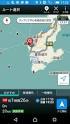 CHAPTER 38 では ルートパターンまたはハントパイロットと連動して ダイヤルされた数字列を使用し コールの処理方法を決定します ルートフィルタは アットマーク (@) ワイルドカードを含むパターンを設定する場合にのみ適用されます ルートパターンまたはハントパイロットが @ ワイルドカードを含む場合 Cisco Unified Communications Manager は [ 番号計画 (Numbering
CHAPTER 38 では ルートパターンまたはハントパイロットと連動して ダイヤルされた数字列を使用し コールの処理方法を決定します ルートフィルタは アットマーク (@) ワイルドカードを含むパターンを設定する場合にのみ適用されます ルートパターンまたはハントパイロットが @ ワイルドカードを含む場合 Cisco Unified Communications Manager は [ 番号計画 (Numbering
VPN 接続の設定
 VPN 接続の設定 AnyConnect 設定の概要, 1 ページ AnyConnect 接続エントリについて, 2 ページ ハイパーリンクによる接続エントリの追加, 2 ページ 手動での接続エントリの追加, 3 ページ ユーザ証明書について, 4 ページ ハイパーリンクによる証明書のインポート, 5 ページ 手動での証明書のインポート, 5 ページ セキュアゲートウェイから提供される証明書のインポート,
VPN 接続の設定 AnyConnect 設定の概要, 1 ページ AnyConnect 接続エントリについて, 2 ページ ハイパーリンクによる接続エントリの追加, 2 ページ 手動での接続エントリの追加, 3 ページ ユーザ証明書について, 4 ページ ハイパーリンクによる証明書のインポート, 5 ページ 手動での証明書のインポート, 5 ページ セキュアゲートウェイから提供される証明書のインポート,
株式会社スタッフ アンド ブレーン Rev 1.0 次世代ファイアウォール USG シリーズ設定例 iphone を利用した L2TP over IPSec VPN 接続 について 構成例 iphone を利用した L2TP over IPSec VPN 接続 インターネット 社内環境 USG 回線
 株式会社スタッフ アンド ブレーン Rev 1.0 次世代ファイアウォール USG シリーズ設定例 iphone を利用した L2TP over IPSec VPN 接続 について 構成例 iphone を利用した L2TP over IPSec VPN 接続 インターネット 社内環境 USG 回線終端装置 (ONU) WAN グローバル IP 1.xxx.yyy.9 iphone LAN(192.18.1.0/24)
株式会社スタッフ アンド ブレーン Rev 1.0 次世代ファイアウォール USG シリーズ設定例 iphone を利用した L2TP over IPSec VPN 接続 について 構成例 iphone を利用した L2TP over IPSec VPN 接続 インターネット 社内環境 USG 回線終端装置 (ONU) WAN グローバル IP 1.xxx.yyy.9 iphone LAN(192.18.1.0/24)
Office 365 とのドメイン間フェデレーション
 Office 365 ドメイン間フェデレーションの概要, 1 ページ Office 365 ドメイン間フェデレーション タスク フロー, 1 ページ Office 365 ドメイン間フェデレーションの概要 IM and Presence サービスは Expressway 経由の Office 365 との企業間ドメイン間フェデレーショ ンをサポートします この導入環境では Expressway が
Office 365 ドメイン間フェデレーションの概要, 1 ページ Office 365 ドメイン間フェデレーション タスク フロー, 1 ページ Office 365 ドメイン間フェデレーションの概要 IM and Presence サービスは Expressway 経由の Office 365 との企業間ドメイン間フェデレーショ ンをサポートします この導入環境では Expressway が
割り込みとプライバシー
 この章では ワンボタン割り込み/C 割り込み 割り込み プライバシー および Privacy on Hold の各機能がどのように相互に作用するかに関する情報を説明します これらの機能は共有回線 だけで機能します 割り込みは 進行中のコールにユーザを追加します ソフトキーまたは機能ボタンを押すと ユーザ 発信側 が共有回線コール 発信先 に追加され 現在通話中のユーザがビープ音を受 信します 設定されている場合
この章では ワンボタン割り込み/C 割り込み 割り込み プライバシー および Privacy on Hold の各機能がどのように相互に作用するかに関する情報を説明します これらの機能は共有回線 だけで機能します 割り込みは 進行中のコールにユーザを追加します ソフトキーまたは機能ボタンを押すと ユーザ 発信側 が共有回線コール 発信先 に追加され 現在通話中のユーザがビープ音を受 信します 設定されている場合
Cisco Unity と Unity Connection Server の設定
 CHAPTER 6 Cisco Unity と Unity Connection Server の設定 Cisco Unity Server Cisco Unity は コールを受け グリーティングを再生し ボイスメールを記録および符号化します Cisco Unity はボイスメールを受信すると 電子メールに.wav ファイルを追加し それを設定された電子メールアカウントに送信します Cisco Unity
CHAPTER 6 Cisco Unity と Unity Connection Server の設定 Cisco Unity Server Cisco Unity は コールを受け グリーティングを再生し ボイスメールを記録および符号化します Cisco Unity はボイスメールを受信すると 電子メールに.wav ファイルを追加し それを設定された電子メールアカウントに送信します Cisco Unity
連絡先リストの一括管理
 一括管理の概要 1 ページ 一括管理の前提条件 1 ページ 一括管理のタスクフロー 2 ページ 一括管理の概要 IM and Presence サービス一括管理ツールを使用すると 次のような多くの IM and Presence サー ビスユーザに対して一括処理を実行できます Microsoft の移行プロセスで使用するために ユーザ連絡先 ID の名前を変更します 特定のノードまたはプレゼンス冗長グループに属するユーザの連絡先リストや非プレゼン
一括管理の概要 1 ページ 一括管理の前提条件 1 ページ 一括管理のタスクフロー 2 ページ 一括管理の概要 IM and Presence サービス一括管理ツールを使用すると 次のような多くの IM and Presence サー ビスユーザに対して一括処理を実行できます Microsoft の移行プロセスで使用するために ユーザ連絡先 ID の名前を変更します 特定のノードまたはプレゼンス冗長グループに属するユーザの連絡先リストや非プレゼン
Cisco Unified IP Phone とネットワーク
 Cisco Unified IP Phone とネットワーク Cisco Unified IP Phone を使用すると データネットワークを経由して 音声を使用して通信できるようになります この機能を提供するために IP Phone では Cisco Unified Communications Manager など 他の主要な Cisco Unified IP テレフォニーコンポーネントを利用し
Cisco Unified IP Phone とネットワーク Cisco Unified IP Phone を使用すると データネットワークを経由して 音声を使用して通信できるようになります この機能を提供するために IP Phone では Cisco Unified Communications Manager など 他の主要な Cisco Unified IP テレフォニーコンポーネントを利用し
株式会社スタッフ アンド ブレーン Rev. 1.0 ZyWALL USG シリーズ設定例 Android を利用した L2TP over IPSec VPN 接続 について 構成例 Android を利用した L2TP over IPSec VPN 接続 インターネット 社内環境 回線終端装置 (
 株式会社スタッフ アンド ブレーン Rev. 1.0 ZyWALL USG シリーズ設定例 Android を利用した L2TP over IPSec VPN 接続 について 構成例 Android を利用した L2TP over IPSec VPN 接続 インターネット 社内環境 回線終端装置 (ONU) グローバル IP ZyWALL USG iphone/ Android LAN(192.168.1.0/24)
株式会社スタッフ アンド ブレーン Rev. 1.0 ZyWALL USG シリーズ設定例 Android を利用した L2TP over IPSec VPN 接続 について 構成例 Android を利用した L2TP over IPSec VPN 接続 インターネット 社内環境 回線終端装置 (ONU) グローバル IP ZyWALL USG iphone/ Android LAN(192.168.1.0/24)
株式会社スタッフ アンド ブレーン Rev 1.0 ZyWALL USG シリーズ設定例 Windows OS での VPN 接続 (L2TP over IPSec VPN 接続 ) について 構成例 Windows OS での VPN 接続 インターネット 社内環境 回線終端装置 (ONU) WA
 株式会社スタッフ アンド ブレーン Rev 1.0 ZyWALL USG シリーズ設定例 Windows OS での VPN 接続 (L2TP over IPSec VPN 接続 ) について 構成例 Windows OS での VPN 接続 インターネット 社内環境 回線終端装置 (ONU) WAN グローバル IP 61.xxx.yyy.9 ZyWALL USG Windows PC LAN(192.168.1.0/24)
株式会社スタッフ アンド ブレーン Rev 1.0 ZyWALL USG シリーズ設定例 Windows OS での VPN 接続 (L2TP over IPSec VPN 接続 ) について 構成例 Windows OS での VPN 接続 インターネット 社内環境 回線終端装置 (ONU) WAN グローバル IP 61.xxx.yyy.9 ZyWALL USG Windows PC LAN(192.168.1.0/24)
株式会社スタッフ アンド ブレーン Rev 1.0 次世代ファイアウォール USG シリーズ設定例 Windows OS での VPN 接続 (L2TP over IPSec VPN 接続 ) について 構成例 Windows OS での VPN 接続 インターネット 社内環境 USG 回線終端装置
 株式会社スタッフ アンド ブレーン Rev 1.0 次世代ファイアウォール USG シリーズ設定例 Windows OS での VPN 接続 (L2TP over IPSec VPN 接続 ) について 構成例 Windows OS での VPN 接続 インターネット 社内環境 USG 回線終端装置 (ONU) WAN グローバル IP 61.xxx.yyy.9 Windows PC LAN(192.168.1.0/24)
株式会社スタッフ アンド ブレーン Rev 1.0 次世代ファイアウォール USG シリーズ設定例 Windows OS での VPN 接続 (L2TP over IPSec VPN 接続 ) について 構成例 Windows OS での VPN 接続 インターネット 社内環境 USG 回線終端装置 (ONU) WAN グローバル IP 61.xxx.yyy.9 Windows PC LAN(192.168.1.0/24)
VNX ファイル ストレージの管理
 VNX ファイル ストレージの管理 この章は 次の内容で構成されています VNX ファイル ストレージの管理, 1 ページ 手順の概要, 2 ページ CIFS の使用, 3 ページ NFS エクスポートの使用, 8 ページ VNX ファイル ストレージの管理 VNX ファイル および VNX Unified アカウントでは Common Internet File System CIFS また は
VNX ファイル ストレージの管理 この章は 次の内容で構成されています VNX ファイル ストレージの管理, 1 ページ 手順の概要, 2 ページ CIFS の使用, 3 ページ NFS エクスポートの使用, 8 ページ VNX ファイル ストレージの管理 VNX ファイル および VNX Unified アカウントでは Common Internet File System CIFS また は
Android の Jabber の設定例
 Android の Jabber の設定例 目次 概要前提条件要件使用するコンポーネント表記法主なタスク手順の概要デバイス COP ファイルのダウンロードデバイスへの COP ファイルのインストール [SIP Dual Mode Alert Timer] 値の増加専用の SIP プロファイルの作成システムレベルの前提条件の確認ユーザデバイスの追加 Cisco Jabber Application for
Android の Jabber の設定例 目次 概要前提条件要件使用するコンポーネント表記法主なタスク手順の概要デバイス COP ファイルのダウンロードデバイスへの COP ファイルのインストール [SIP Dual Mode Alert Timer] 値の増加専用の SIP プロファイルの作成システムレベルの前提条件の確認ユーザデバイスの追加 Cisco Jabber Application for
Cisco Unified Communications Manager でのデバイス タイプの設定
 CHAPTER 2 Cisco Unified Communications Manager でのデバイスタイプの設定 Cisco UC Integration for Cisco WebEx Connect に関する Cisco Unified Communications Manager での設定作業は デバイスタイプを Cisco Unified Communications Manager
CHAPTER 2 Cisco Unified Communications Manager でのデバイスタイプの設定 Cisco UC Integration for Cisco WebEx Connect に関する Cisco Unified Communications Manager での設定作業は デバイスタイプを Cisco Unified Communications Manager
マルチ VRFCE PE-CE リンクのプロビジョ ニング
 CHAPTER 26 この章では Prime Fulfillment のプロビジョニングプロセスで MPLS VPN マルチ VRFCE PE-CE リンクを構成する方法を説明します MPLS VPN MVRFCE PE-CE リンクの概要 この項の内容は 次のとおりです ネットワークトポロジ (P.26-2) 前提タスク (P.26-2) Prime Fulfillment で MPLS VPN
CHAPTER 26 この章では Prime Fulfillment のプロビジョニングプロセスで MPLS VPN マルチ VRFCE PE-CE リンクを構成する方法を説明します MPLS VPN MVRFCE PE-CE リンクの概要 この項の内容は 次のとおりです ネットワークトポロジ (P.26-2) 前提タスク (P.26-2) Prime Fulfillment で MPLS VPN
Hyper-V 仮想マシンの設定
 この章の内容は 次のとおりです Microsoft Hyper-V マネージャでの VM の作成, 1 ページ VF ドライバのインストール, 3 ページ ポートプロファイルの接続, 3 ページ Microsoft Hyper-V マネージャでの VM の作成 この手順は Microsoft Hyper-V マネージャの [New Virtual Machine Wizard] を使用して VM を作成します
この章の内容は 次のとおりです Microsoft Hyper-V マネージャでの VM の作成, 1 ページ VF ドライバのインストール, 3 ページ ポートプロファイルの接続, 3 ページ Microsoft Hyper-V マネージャでの VM の作成 この手順は Microsoft Hyper-V マネージャの [New Virtual Machine Wizard] を使用して VM を作成します
Cisco Unified Communications Manager サーバ アドレスとユーザ名の自動的な入力
 CHAPTER 3 Cisco Unified Communications Manager サーバアドレスとユーザ名の自動的な入力 配布オプション (P.3-1) レジストリの値の名前の場所 (P.3-2) Click to Call のレジストリの値の名前 (P.3-2) レジストリキープッシュを使用したサーバアドレスの配布 (P.3-5) Microsoft Active Directory
CHAPTER 3 Cisco Unified Communications Manager サーバアドレスとユーザ名の自動的な入力 配布オプション (P.3-1) レジストリの値の名前の場所 (P.3-2) Click to Call のレジストリの値の名前 (P.3-2) レジストリキープッシュを使用したサーバアドレスの配布 (P.3-5) Microsoft Active Directory
Meet-Me Number/Pattern の 設定
 45 CHAPTER Meet-Me Number/Pattern の 設 定 Meet-Me 会 議 では 電 話 番 号 の 割 り 当 てが 必 要 です Cisco CallManager Administration は ユーザがこの 機 能 を 利 用 できるように 一 連 の Meet-Me 会 議 電 話 番 号 をユーザに 通 知 しておく 必 要 があります ここでは 次 の 内
45 CHAPTER Meet-Me Number/Pattern の 設 定 Meet-Me 会 議 では 電 話 番 号 の 割 り 当 てが 必 要 です Cisco CallManager Administration は ユーザがこの 機 能 を 利 用 できるように 一 連 の Meet-Me 会 議 電 話 番 号 をユーザに 通 知 しておく 必 要 があります ここでは 次 の 内
シナリオ:DMZ の設定
 CHAPTER 6 この章では 適応型セキュリティアプライアンスを使用して非武装地帯 (DMZ; demilitarized zone) に置かれたネットワークリソースを保護するための設定シナリオについて説明します DMZ とは プライベート ( 内部 ) ネットワークとパブリック ( 外部 ) ネットワークの間の中立ゾーンにある区別されたネットワークです この章には 次の項があります DMZ ネットワークトポロジの例
CHAPTER 6 この章では 適応型セキュリティアプライアンスを使用して非武装地帯 (DMZ; demilitarized zone) に置かれたネットワークリソースを保護するための設定シナリオについて説明します DMZ とは プライベート ( 内部 ) ネットワークとパブリック ( 外部 ) ネットワークの間の中立ゾーンにある区別されたネットワークです この章には 次の項があります DMZ ネットワークトポロジの例
アナログ電話アダプタの設定
 アナログ電話アダプタの概要, 1 ページ, 2 ページ アナログ電話アダプタの概要 Cisco アナログ電話アダプタ ATA は 通常のアナログ電話と IP ベースのテレフォニー ネット ワークとのインターフェイスとなるアナログ電話アダプタとして機能します Cisco ATA は通常 のアナログ電話をインターネット電話に変換します 各アダプタは 2 個の音声ポートをサポート し それぞれに固有の電話番号を割り当てることができます
アナログ電話アダプタの概要, 1 ページ, 2 ページ アナログ電話アダプタの概要 Cisco アナログ電話アダプタ ATA は 通常のアナログ電話と IP ベースのテレフォニー ネット ワークとのインターフェイスとなるアナログ電話アダプタとして機能します Cisco ATA は通常 のアナログ電話をインターネット電話に変換します 各アダプタは 2 個の音声ポートをサポート し それぞれに固有の電話番号を割り当てることができます
PowerPoint プレゼンテーション
 3CX v15 基本セットアップガイド Revision 1.0 目次 1 3CX IP PBX ソフトウェア概要 2 2 3CX のマネジメントコンソールの起動およびグイン 3 3 内線を設定する 5 4 ウェルカムメールを送る 8 5 呼出グループ (Ring Groups) の作成 10 6 SIP トランク (SIP Trunks) の作成 13 7 Google PUSH 通知の設定 17
3CX v15 基本セットアップガイド Revision 1.0 目次 1 3CX IP PBX ソフトウェア概要 2 2 3CX のマネジメントコンソールの起動およびグイン 3 3 内線を設定する 5 4 ウェルカムメールを送る 8 5 呼出グループ (Ring Groups) の作成 10 6 SIP トランク (SIP Trunks) の作成 13 7 Google PUSH 通知の設定 17
割り込みとプライバシー
 CHAPTER 1 ワンボタン割り込み /C 割り込み機能 割り込み機能 プライバシー機能 および Privacy on Hold 機能は相互に作用します これらの機能はシェアドラインだけで機能します 割り込みは 進行中のコールにユーザを追加します ソフトキーを押すと ユーザ ( 発信側 ) がシェアドラインコール ( 発信先 ) に追加され 現在通話中のユーザがビープ音を受信します ( 設定されている場合
CHAPTER 1 ワンボタン割り込み /C 割り込み機能 割り込み機能 プライバシー機能 および Privacy on Hold 機能は相互に作用します これらの機能はシェアドラインだけで機能します 割り込みは 進行中のコールにユーザを追加します ソフトキーを押すと ユーザ ( 発信側 ) がシェアドラインコール ( 発信先 ) に追加され 現在通話中のユーザがビープ音を受信します ( 設定されている場合
サードパーティ コール制御のセットアップ
 サードパーティ コール制御のセットアッ プ 電話機の MAC アドレスの確認 1 ページ ネットワーク設定 2 ページ プロビジョニング 2 ページ プロビジョニング サーバへの現在の電話機設定のレポート 2 ページ Web ベースの設定ユーティリティ 5 ページ 管理者アカウントとユーザ アカウント 7 ページ 電話機の MAC アドレスの確認 サードパーティ コール制御システムに電話機を追加するために
サードパーティ コール制御のセットアッ プ 電話機の MAC アドレスの確認 1 ページ ネットワーク設定 2 ページ プロビジョニング 2 ページ プロビジョニング サーバへの現在の電話機設定のレポート 2 ページ Web ベースの設定ユーティリティ 5 ページ 管理者アカウントとユーザ アカウント 7 ページ 電話機の MAC アドレスの確認 サードパーティ コール制御システムに電話機を追加するために
コミュニケーション サービスの設定
 コミュニケーション サービスの設定 この章は 次の項で構成されています HTTP の設定, 1 ページ SSH の設定, 2 ページ XML API の設定, 3 ページ IPMI の設定, 4 ページ SNMP の設定, 6 ページ HTTP の設定 このタスクを実行するには admin 権限を持つユーザとしてログインする必要があります [Communications Services] ペインの
コミュニケーション サービスの設定 この章は 次の項で構成されています HTTP の設定, 1 ページ SSH の設定, 2 ページ XML API の設定, 3 ページ IPMI の設定, 4 ページ SNMP の設定, 6 ページ HTTP の設定 このタスクを実行するには admin 権限を持つユーザとしてログインする必要があります [Communications Services] ペインの
PowerPoint プレゼンテーション
 BrightSignNetwork クイックスタートガイド 1 この度は BrightSignNetwork サブスクリプションパックをお買い上げいただき 誠にありがとうございます このクイックスタートガイドは BrightSignNetwork を使って 遠隔地に設置した BrightSign プレイヤーのプレゼンテーションを管理するための手順をご説明します ジャパンマテリアル株式会社 Rev.
BrightSignNetwork クイックスタートガイド 1 この度は BrightSignNetwork サブスクリプションパックをお買い上げいただき 誠にありがとうございます このクイックスタートガイドは BrightSignNetwork を使って 遠隔地に設置した BrightSign プレイヤーのプレゼンテーションを管理するための手順をご説明します ジャパンマテリアル株式会社 Rev.
次 はじめに ブラウザーサポート デフォルトのIPアドレスについて
 ユーザーマニュアル 次 はじめに............................................... 3 ブラウザーサポート........................................ 3 デフォルトのIPアドレスについて............................. 4 AXIS IP Utility..............................................
ユーザーマニュアル 次 はじめに............................................... 3 ブラウザーサポート........................................ 3 デフォルトのIPアドレスについて............................. 4 AXIS IP Utility..............................................
LEAP を使用して Cisco ワイヤレス クライアントを認証するための Funk RADIUS の設定
 LEAP を使用して Cisco ワイヤレスクライアントを認証するための Funk RADIUS の設定 目次 概要前提条件要件使用するコンポーネント表記法設定アクセスポイントまたはブリッジの設定 Funk ソフトウェアの Inc. Product 設定 Steel-Belted Radius Steel-Belted Radius のユーザの作成関連情報 概要 このドキュメントでは 340 および
LEAP を使用して Cisco ワイヤレスクライアントを認証するための Funk RADIUS の設定 目次 概要前提条件要件使用するコンポーネント表記法設定アクセスポイントまたはブリッジの設定 Funk ソフトウェアの Inc. Product 設定 Steel-Belted Radius Steel-Belted Radius のユーザの作成関連情報 概要 このドキュメントでは 340 および
スケジューリングおよび通知フォーム のカスタマイズ
 CHAPTER 6 この章では Outlook 予定表から会議をスケジュールまたは会議に参加するために [MeetingPlace] タブをクリックしたときに表示される項目の最も簡単なカスタマイズ方法について説明します 次の項を参照してください スケジューリングフォームと会議通知 (P.6-1) スケジューリングフォームおよび会議通知のカスタマイズ (P.6-2) MeetingPlace タブのフォームのデフォルト情報とオプション
CHAPTER 6 この章では Outlook 予定表から会議をスケジュールまたは会議に参加するために [MeetingPlace] タブをクリックしたときに表示される項目の最も簡単なカスタマイズ方法について説明します 次の項を参照してください スケジューリングフォームと会議通知 (P.6-1) スケジューリングフォームおよび会議通知のカスタマイズ (P.6-2) MeetingPlace タブのフォームのデフォルト情報とオプション
Symantec AntiVirus の設定
 CHAPTER 29 Symantec AntiVirus エージェントを MARS でレポートデバイスとしてイネーブルにするためには Symantec System Center コンソールをレポートデバイスとして指定する必要があります Symantec System Center コンソールはモニタ対象の AV エージェントからアラートを受信し このアラートを SNMP 通知として MARS に転送します
CHAPTER 29 Symantec AntiVirus エージェントを MARS でレポートデバイスとしてイネーブルにするためには Symantec System Center コンソールをレポートデバイスとして指定する必要があります Symantec System Center コンソールはモニタ対象の AV エージェントからアラートを受信し このアラートを SNMP 通知として MARS に転送します
スポンサーのマニュアル
 CHAPTER 17 この章では ゲストアカウントを作成するスポンサーユーザのユーザマニュアルについて説明します ここで説明する内容は 次のとおりです Cisco NAC ゲストサーバについて Cisco NAC ゲストサーバへの接続 ゲストユーザアカウントの作成 複数のゲストアカウント ゲストアカウントの一時停止 アクティブアカウントの表示と詳細の再送信 ゲストユーザに関するレポート スポンサーに関するレポート
CHAPTER 17 この章では ゲストアカウントを作成するスポンサーユーザのユーザマニュアルについて説明します ここで説明する内容は 次のとおりです Cisco NAC ゲストサーバについて Cisco NAC ゲストサーバへの接続 ゲストユーザアカウントの作成 複数のゲストアカウント ゲストアカウントの一時停止 アクティブアカウントの表示と詳細の再送信 ゲストユーザに関するレポート スポンサーに関するレポート
サードパーティ コール制御のセットアップ
 サードパーティ コール制御のセットアッ プ 電話機の MAC アドレスの確認 1 ページ ネットワーク設定 2 ページ プロビジョニング 2 ページ プロビジョニング サーバへの現在の電話機設定のレポート 2 ページ Web ベースの設定ユーティリティ 5 ページ 管理者アカウントとユーザ アカウント 7 ページ 電話機の MAC アドレスの確認 サードパーティ コール制御システムに電話機を追加するために
サードパーティ コール制御のセットアッ プ 電話機の MAC アドレスの確認 1 ページ ネットワーク設定 2 ページ プロビジョニング 2 ページ プロビジョニング サーバへの現在の電話機設定のレポート 2 ページ Web ベースの設定ユーティリティ 5 ページ 管理者アカウントとユーザ アカウント 7 ページ 電話機の MAC アドレスの確認 サードパーティ コール制御システムに電話機を追加するために
設定
 壁紙の変更, 1 ページ 呼出音の変更, 2 ページ 画面の明るさの調節, 2 ページ コントラストの調整, 2 ページ フォント サイズの変更, 3 ページ 電話機の名前の変更, 3 ページ ヘッドセット フィードバックの調整, 4 ページ ビデオ, 4 ページ コール中の音量調節, 6 ページ 着信音量の調節, 6 ページ 音声フィードバックをアクセシビリティから有効にする, 7 ページ 音声の速度を調整する,
壁紙の変更, 1 ページ 呼出音の変更, 2 ページ 画面の明るさの調節, 2 ページ コントラストの調整, 2 ページ フォント サイズの変更, 3 ページ 電話機の名前の変更, 3 ページ ヘッドセット フィードバックの調整, 4 ページ ビデオ, 4 ページ コール中の音量調節, 6 ページ 着信音量の調節, 6 ページ 音声フィードバックをアクセシビリティから有効にする, 7 ページ 音声の速度を調整する,
レポートでのデータのフィルタ
 フィルタのタイプ, 1 ページ 日付の範囲フィルタの設定, 2 ページ 値リストまたはコレクション フィルタの設定, 3 ページ 詳細フィルタの設定, 5 ページ フィルタのタイプ フィルタのタイプは [基本フィルタ Basic Filters ] と [詳細フィルタ Advanced Filters ] の 2 種類から選択できます [基本フィルタ Basic Filters ] [基本フィルタ
フィルタのタイプ, 1 ページ 日付の範囲フィルタの設定, 2 ページ 値リストまたはコレクション フィルタの設定, 3 ページ 詳細フィルタの設定, 5 ページ フィルタのタイプ フィルタのタイプは [基本フィルタ Basic Filters ] と [詳細フィルタ Advanced Filters ] の 2 種類から選択できます [基本フィルタ Basic Filters ] [基本フィルタ
VPN ユーザを管理し、RV016、RV042、RV042G および RV082 VPN ルータの速い VPN を設定して下さい
 VPN ユーザを管理し RV016 RV042 RV042G および RV082 VPN ルータの速い VPN を設定して下さい 目標 バーチャルプライベートネットワーク (VPN) はインターネットのようなパブリックネットワークに異なるネットワークのエンドポイントを 接続する方法です VPN の有用なアプリケーションはそれらにインターネットにアクセスできる限り VPN クライアントソフトウェアのリモートユーザがプライベートネットワークのアクセス情報安全にできることことです
VPN ユーザを管理し RV016 RV042 RV042G および RV082 VPN ルータの速い VPN を設定して下さい 目標 バーチャルプライベートネットワーク (VPN) はインターネットのようなパブリックネットワークに異なるネットワークのエンドポイントを 接続する方法です VPN の有用なアプリケーションはそれらにインターネットにアクセスできる限り VPN クライアントソフトウェアのリモートユーザがプライベートネットワークのアクセス情報安全にできることことです
8021.X 認証を使用した Web リダイレクトの設定
 8021.X 認証を使用した Web リダイレクトの 設定 802.1X 認証を使用した Web リダイレクトについて, 1 ページ RADIUS サーバの設定 GUI, 3 ページ Web リダイレクトの設定, 4 ページ WLAN ごとのアカウンティング サーバの無効化 GUI, 5 ページ WLAN ごとのカバレッジ ホールの検出の無効化, 5 ページ 802.1X 認証を使用した Web リダイレクトについて
8021.X 認証を使用した Web リダイレクトの 設定 802.1X 認証を使用した Web リダイレクトについて, 1 ページ RADIUS サーバの設定 GUI, 3 ページ Web リダイレクトの設定, 4 ページ WLAN ごとのアカウンティング サーバの無効化 GUI, 5 ページ WLAN ごとのカバレッジ ホールの検出の無効化, 5 ページ 802.1X 認証を使用した Web リダイレクトについて
障害およびログの表示
 この章の内容は 次のとおりです 障害サマリー, 1 ページ 障害履歴, 4 ページ Cisco IMC ログ, 7 ページ システム イベント ログ, 9 ページ ロギング制御, 12 ページ 障害サマリー 障害サマリーの表示 手順 ステップ 1 [ナビゲーション Navigation ] ペインの [シャーシ Chassis ] メニューをクリックします ステップ 2 [シャーシ Chassis
この章の内容は 次のとおりです 障害サマリー, 1 ページ 障害履歴, 4 ページ Cisco IMC ログ, 7 ページ システム イベント ログ, 9 ページ ロギング制御, 12 ページ 障害サマリー 障害サマリーの表示 手順 ステップ 1 [ナビゲーション Navigation ] ペインの [シャーシ Chassis ] メニューをクリックします ステップ 2 [シャーシ Chassis
RADIUS サーバを使用して NT のパスワード期限切れ機能をサポートするための Cisco VPN 3000 シリーズ コンセントレータの設定
 RADIUS サーバを使用して NT のパスワード期限切れ機能をサポートするための Cisco VPN 3000 シリーズコンセントレータの設定 目次 概要前提条件要件使用するコンポーネントネットワーク図 VPN 3000 コンセントレータの設定グループの設定 RADIUS の設定 Cisco Secure NT RADIUS サーバの設定 VPN 3000 コンセントレータ用のエントリの設定 NT
RADIUS サーバを使用して NT のパスワード期限切れ機能をサポートするための Cisco VPN 3000 シリーズコンセントレータの設定 目次 概要前提条件要件使用するコンポーネントネットワーク図 VPN 3000 コンセントレータの設定グループの設定 RADIUS の設定 Cisco Secure NT RADIUS サーバの設定 VPN 3000 コンセントレータ用のエントリの設定 NT
2. Save をクリックします 3. System Options - Network - TCP/IP - Advanced を開き Primary DNS server と Secondary DNS Server に AXIS ネットワークカメラ / ビデオエンコーダが参照できる DNS サ
 はじめに 本ドキュメントでは AXIS ネットワークカメラ / ビデオエンコーダのファームウエアバージョン 5.4x 以降で 指定された曜日と時間帯に 画像を添付したメールを送信するための設定手順を説明します 設定手順手順 1:AXIS ネットワークカメラ / ビデオエンコーダの設定ページにアクセスする 1. Internet Explorer などの Web ブラウザを起動します 2. Web ブラウザの
はじめに 本ドキュメントでは AXIS ネットワークカメラ / ビデオエンコーダのファームウエアバージョン 5.4x 以降で 指定された曜日と時間帯に 画像を添付したメールを送信するための設定手順を説明します 設定手順手順 1:AXIS ネットワークカメラ / ビデオエンコーダの設定ページにアクセスする 1. Internet Explorer などの Web ブラウザを起動します 2. Web ブラウザの
クイック スタート ガイド Cisco Phone Control and Presence 8.x IBM Lotus Sametime 版のインストールおよび使用
 クイックスタートガイド Cisco Phone Control and Presence 8.x IBM Lotus Sametime 版のインストールおよび使用 INSTALLING AND USING CISCO PHONE CONTROL AND PRESENCE 8.X WITH IBM LOTUS SAMETIME 注意 シスコ製品をご使用になる前に 安全上の注意 (www.cisco.com/jp/go/safety_warning/)
クイックスタートガイド Cisco Phone Control and Presence 8.x IBM Lotus Sametime 版のインストールおよび使用 INSTALLING AND USING CISCO PHONE CONTROL AND PRESENCE 8.X WITH IBM LOTUS SAMETIME 注意 シスコ製品をご使用になる前に 安全上の注意 (www.cisco.com/jp/go/safety_warning/)
サードパーティ コール制御のセットアップ
 サードパーティ コール制御のセットアッ プ 電話機の MAC アドレスの確認 1 ページ ネットワーク構成 2 ページ プロビジョニング 2 ページ 電話機の現在の設定をプロビジョニング サーバにレポート 2 ページ Web ベースの設定ユーティリティ 5 ページ 管理者アカウントとユーザ アカウント 7 ページ 電話機の MAC アドレスの確認 電話機をサードパーティ コール制御システムに追加するには
サードパーティ コール制御のセットアッ プ 電話機の MAC アドレスの確認 1 ページ ネットワーク構成 2 ページ プロビジョニング 2 ページ 電話機の現在の設定をプロビジョニング サーバにレポート 2 ページ Web ベースの設定ユーティリティ 5 ページ 管理者アカウントとユーザ アカウント 7 ページ 電話機の MAC アドレスの確認 電話機をサードパーティ コール制御システムに追加するには
Managed Firewall NATユースケース
 Managed Firewall NAT ユースケース 2.0 版 2017/7/25 NTT Communications 更新履歴 版数更新日更新内容 1.0 2017/07/18 初版 2.0 2017/07/25 送信元 NAT NAPT に変更 ユースケースを追加 Use Case 1 Managed Firewall 送信先 NAT/DESTINATION NAT ~ 送信先のポート変換なし
Managed Firewall NAT ユースケース 2.0 版 2017/7/25 NTT Communications 更新履歴 版数更新日更新内容 1.0 2017/07/18 初版 2.0 2017/07/25 送信元 NAT NAPT に変更 ユースケースを追加 Use Case 1 Managed Firewall 送信先 NAT/DESTINATION NAT ~ 送信先のポート変換なし
IBM Proventia Management/ISS SiteProtector 2.0
 CHAPTER 10 IBM Proventia Management/ISS SiteProtector 2.0 この章は 次の内容で構成されています グローバルイベントポリシーを定義する IBM Proventia Management/ISS SiteProtector (P.10-1) (P.10-5) グローバルイベントポリシーを定義する IBM Proventia Management/ISS
CHAPTER 10 IBM Proventia Management/ISS SiteProtector 2.0 この章は 次の内容で構成されています グローバルイベントポリシーを定義する IBM Proventia Management/ISS SiteProtector (P.10-1) (P.10-5) グローバルイベントポリシーを定義する IBM Proventia Management/ISS
Click to Call を使用したコールの 発信
 CHAPTER 2 アプリケーションからの連絡先への発信 (P.2-2) 電子メール受信者への発信 (P.2-3) コールの終了 (P.2-6) アプリケーションからの電話番号のダイヤリング Click to Call を使用して Web ブラウザ (Microsoft Internet Explorer および Mozilla Firefox) から または Microsoft Excel PowerPoint
CHAPTER 2 アプリケーションからの連絡先への発信 (P.2-2) 電子メール受信者への発信 (P.2-3) コールの終了 (P.2-6) アプリケーションからの電話番号のダイヤリング Click to Call を使用して Web ブラウザ (Microsoft Internet Explorer および Mozilla Firefox) から または Microsoft Excel PowerPoint
AP-700/AP-4000 eazy setup
 AP-700/4000 シリーズ簡易設定ガイド ( ファームウェア v4.0.3) 目次 1. はじめに... 2 2. IP アドレスについて... 2 3. IP アドレスの設定 (AP に固定 IP アドレスを設定 )... 2 4. web ブラウザを使用して AP の管理画面へアクセス... 6 5. 無線パラメータの設定 (SSID チャンネルの設定)... 7 6. WEP キーの設定...
AP-700/4000 シリーズ簡易設定ガイド ( ファームウェア v4.0.3) 目次 1. はじめに... 2 2. IP アドレスについて... 2 3. IP アドレスの設定 (AP に固定 IP アドレスを設定 )... 2 4. web ブラウザを使用して AP の管理画面へアクセス... 6 5. 無線パラメータの設定 (SSID チャンネルの設定)... 7 6. WEP キーの設定...
myZyXEL.com2.0
 日本語版 編集発行 : 株式会社スタッフ アンド ブレーン Copyright ZyXEL Communications Corp. 目次 1 はじめに... 2 2 アカウントの登録... 3 3 デバイスの登録... 5 4 ライセンスの登録... 6 5 myzyxel.com 2.0 画面説明... 8 5.1 Dashboard... 8 5.2 Device Management...
日本語版 編集発行 : 株式会社スタッフ アンド ブレーン Copyright ZyXEL Communications Corp. 目次 1 はじめに... 2 2 アカウントの登録... 3 3 デバイスの登録... 5 4 ライセンスの登録... 6 5 myzyxel.com 2.0 画面説明... 8 5.1 Dashboard... 8 5.2 Device Management...
Untitled
 Cisco Intrusion Detection System について, 1 ページ その他の情報, 2 ページ IDS センサーの設定 GUI, 2 ページ 回避クライアントの表示 GUI, 3 ページ IDS センサーの設定 CLI, 3 ページ 回避クライアントの表示 CLI, 5 ページ Cisco Intrusion Detection System について Cisco Intrusion
Cisco Intrusion Detection System について, 1 ページ その他の情報, 2 ページ IDS センサーの設定 GUI, 2 ページ 回避クライアントの表示 GUI, 3 ページ IDS センサーの設定 CLI, 3 ページ 回避クライアントの表示 CLI, 5 ページ Cisco Intrusion Detection System について Cisco Intrusion
Cisco CallManager Administration の TAPS と BAT によるデバイス構成
 Cisco CallManager Administration の TAPS と BAT によるデバイス構成 目次 概要前提条件要件使用するコンポーネント表記法 TAPS 設定および使用関連情報 概要 Tool for Auto-Registered Phones Support(TAPS) は 一括管理ツール (BAT) とともに動作します BAT を使用して ダミー MAC アドレスを使用する電話機を
Cisco CallManager Administration の TAPS と BAT によるデバイス構成 目次 概要前提条件要件使用するコンポーネント表記法 TAPS 設定および使用関連情報 概要 Tool for Auto-Registered Phones Support(TAPS) は 一括管理ツール (BAT) とともに動作します BAT を使用して ダミー MAC アドレスを使用する電話機を
Microsoft Exchange Server 2003/2007 と IM and Presence との統合
 Microsoft Exchange Server 2003/2007 と IM and Presence との統合 ( 注 ) このモジュールでは WebDAV 経由での IM and Presence Service と Microsoft Exchange Server 2003 および 2007 の統合について説明します Exchange Web サービス (EWS) 経由で Exchange
Microsoft Exchange Server 2003/2007 と IM and Presence との統合 ( 注 ) このモジュールでは WebDAV 経由での IM and Presence Service と Microsoft Exchange Server 2003 および 2007 の統合について説明します Exchange Web サービス (EWS) 経由で Exchange
ログインおよび設定
 この章は 次の項で構成されています の概要, 1 ページ admin パスワードのリセット, 3 ページ パスワードと共有秘密のガイドライン, 3 ページ 共有秘密のリセット, 4 ページ の概要 Cisco UCS Central GUI および Cisco UCS Central CLI の両方を使用して Cisco UCS Central にログ インできます 両方のインターフェイスを使用すると
この章は 次の項で構成されています の概要, 1 ページ admin パスワードのリセット, 3 ページ パスワードと共有秘密のガイドライン, 3 ページ 共有秘密のリセット, 4 ページ の概要 Cisco UCS Central GUI および Cisco UCS Central CLI の両方を使用して Cisco UCS Central にログ インできます 両方のインターフェイスを使用すると
Cisco ViewMail for Microsoft Outlook クイックスタートガイド (リリース 8.5 以降)
 クイックスタートガイド Cisco ViewMail for Microsoft Outlook クイックスタートガイド ( リリース 8. 以降 ) Cisco ViewMail for Microsoft Outlook( リリース 8. 以降 ) Cisco ViewMail for Microsoft Outlook の概要 Outlook 010 および Outlook 007 での ViewMail
クイックスタートガイド Cisco ViewMail for Microsoft Outlook クイックスタートガイド ( リリース 8. 以降 ) Cisco ViewMail for Microsoft Outlook( リリース 8. 以降 ) Cisco ViewMail for Microsoft Outlook の概要 Outlook 010 および Outlook 007 での ViewMail
デバイス プールの設定
 CHAPTER 9 では 複 数 のデバイスに 共 通 の 特 性 がまとめて 指 定 されます デバイス プー ルの 構 造 では ユーザ 情 報 と 位 置 情 報 の 分 離 が 可 能 です デバイス プールには デバイスと 位 置 に 関 連 する 情 報 のみが 格 納 されます [ 共 通 デバイス 設 定 (Common Device Configuration)]ウィンド ウには
CHAPTER 9 では 複 数 のデバイスに 共 通 の 特 性 がまとめて 指 定 されます デバイス プー ルの 構 造 では ユーザ 情 報 と 位 置 情 報 の 分 離 が 可 能 です デバイス プールには デバイスと 位 置 に 関 連 する 情 報 のみが 格 納 されます [ 共 通 デバイス 設 定 (Common Device Configuration)]ウィンド ウには
目次 1. ログイン P2 2. 送受信管理 P メールの新規送信 P 未送信 ( 保存 ) メールの編集 削除 P 送信済みメールの状況確認 P6 3. メンバー ( 送信先 ) 管理 P メンバーの新規登録 編集 P メンバーの削除 P
 2011.02.24 目次 1. ログイン P2 2. 送受信管理 P3 2-1. メールの新規送信 P4 2-2. 未送信 ( 保存 ) メールの編集 削除 P5 2-3. 送信済みメールの状況確認 P6 3. メンバー ( 送信先 ) 管理 P7 3-1. メンバーの新規登録 編集 P8 3-2. メンバーの削除 P9 3-3. メンバーの一括管理 P10 4. グループ管理 P11 4-1.
2011.02.24 目次 1. ログイン P2 2. 送受信管理 P3 2-1. メールの新規送信 P4 2-2. 未送信 ( 保存 ) メールの編集 削除 P5 2-3. 送信済みメールの状況確認 P6 3. メンバー ( 送信先 ) 管理 P7 3-1. メンバーの新規登録 編集 P8 3-2. メンバーの削除 P9 3-3. メンバーの一括管理 P10 4. グループ管理 P11 4-1.
Mental ray for Maya インストール手順 1 Mental ray plug-in のインストール 1.1 下記リンクの NVIDIA mental ray の製品ページにて必要事項を記入し 必要なバージョンのチェックボックスを入れてから 今すぐダウンロード をクリックすると 記載し
 Mental ray for Maya インストール手順 1 Mental ray plug-in のインストール 1.1 下記リンクの NVIDIA mental ray の製品ページにて必要事項を記入し 必要なバージョンのチェックボックスを入れてから 今すぐダウンロード をクリックすると 記載したメールアドレス宛にダウンロードリンクが送られてくるのでインストーラーを入手する http://www.nvidia.co.jp/object/download-mental-ray-jp.html
Mental ray for Maya インストール手順 1 Mental ray plug-in のインストール 1.1 下記リンクの NVIDIA mental ray の製品ページにて必要事項を記入し 必要なバージョンのチェックボックスを入れてから 今すぐダウンロード をクリックすると 記載したメールアドレス宛にダウンロードリンクが送られてくるのでインストーラーを入手する http://www.nvidia.co.jp/object/download-mental-ray-jp.html
ユーザ アカウントの作成と管理
 CHAPTER 3 この章では Global Site Selector(GSS) 装置の CLI( コマンドラインインターフェイス ) ユーザログインアカウントとプライマリ Global Site Selector Manager (GSSM)GUI( グラフィカルユーザインターフェイス ) ユーザログインアカウントの作成方法と管理方法について説明します この章の構成は 次のとおりです GSS CLI
CHAPTER 3 この章では Global Site Selector(GSS) 装置の CLI( コマンドラインインターフェイス ) ユーザログインアカウントとプライマリ Global Site Selector Manager (GSSM)GUI( グラフィカルユーザインターフェイス ) ユーザログインアカウントの作成方法と管理方法について説明します この章の構成は 次のとおりです GSS CLI
パスワード管理
 Cisco UCS パスワードの注意事項, 1 ページ Cisco UCS ユーザ名に関する注意事項, 3 ページ 変更間隔のパスワード変更の最大数の設定, 4 ページ パスワードの変更禁止間隔の設定, 5 ページ パスワード履歴カウントの設定, 6 ページ ローカル認証されたユーザのパスワード プロファイル, 7 ページ ローカル認証されたユーザのパスワード履歴のクリア, 8 ページ Cisco
Cisco UCS パスワードの注意事項, 1 ページ Cisco UCS ユーザ名に関する注意事項, 3 ページ 変更間隔のパスワード変更の最大数の設定, 4 ページ パスワードの変更禁止間隔の設定, 5 ページ パスワード履歴カウントの設定, 6 ページ ローカル認証されたユーザのパスワード プロファイル, 7 ページ ローカル認証されたユーザのパスワード履歴のクリア, 8 ページ Cisco
設定例: 基本 ISDN 設定
 設定例 : 基本 ISDN 設定 目次 はじめに前提条件要件使用するコンポーネント表記法背景説明設定ネットワーク図設定主要な設定パラメータ確認トラブルシューティング関連情報 はじめに このドキュメントでは 基本 ISDN の設定例について説明します また ISDN コンフィギュレーションコマンドの一部についても説明します コマンドの詳細については ルータ製品のコマンドリファレンス を参照してください
設定例 : 基本 ISDN 設定 目次 はじめに前提条件要件使用するコンポーネント表記法背景説明設定ネットワーク図設定主要な設定パラメータ確認トラブルシューティング関連情報 はじめに このドキュメントでは 基本 ISDN の設定例について説明します また ISDN コンフィギュレーションコマンドの一部についても説明します コマンドの詳細については ルータ製品のコマンドリファレンス を参照してください
PowerPoint Presentation
 IDENTITY AWARENESS 設定ガイド (AD クエリ編 ) 1 はじめに 本ガイドは AD サーバと連携してユーザ ( グループ ) ベースでアクセス制御を実現する手順を解説します (AD クエリ ) 本ガイドでは基本的な設定 ポリシーはすでにセットアップ済みであることを想定しています 構成については 分散構成セットアップ ガイド スタンドアロン構成セットアップ ガイド等を参照してください
IDENTITY AWARENESS 設定ガイド (AD クエリ編 ) 1 はじめに 本ガイドは AD サーバと連携してユーザ ( グループ ) ベースでアクセス制御を実現する手順を解説します (AD クエリ ) 本ガイドでは基本的な設定 ポリシーはすでにセットアップ済みであることを想定しています 構成については 分散構成セットアップ ガイド スタンドアロン構成セットアップ ガイド等を参照してください
SonicDICOM Cloud Connector インストール手順書 SonicDICOM Cloud Connector とは 検査装置が撮影した画像を自動的にクラウドへアップロー ドするためのソフトウェアです 1 前準備 クラウド上に PACS を作成する SonicDICOM Cloud
 SonicDICOM Cloud Connector インストール手順書 SonicDICOM Cloud Connector とは 検査装置が撮影した画像を自動的にクラウドへアップロー ドするためのソフトウェアです 1 前準備 クラウド上に PACS を作成する SonicDICOM Cloud Connector を動作させるには SonicDICOM PACS Cloud でアカウント登録しクラウド上に
SonicDICOM Cloud Connector インストール手順書 SonicDICOM Cloud Connector とは 検査装置が撮影した画像を自動的にクラウドへアップロー ドするためのソフトウェアです 1 前準備 クラウド上に PACS を作成する SonicDICOM Cloud Connector を動作させるには SonicDICOM PACS Cloud でアカウント登録しクラウド上に
スケジュールによるメール送信イベントの設定方法 ( ファームウエア v6.5x 以降 ) はじめに 本ドキュメントでは Axis ネットワークカメラのファームウエア v6.5x 以降で 指定された曜日と時間帯に 画像を添付したメールを送信するための設定方法を説明します 設定手順 手順 1:Axis
 はじめに 本ドキュメントでは Axis ネットワークカメラのファームウエア v6.5x 以降で 指定された曜日と時間帯に 画像を添付したメールを送信するための設定方法を説明します 設定手順 手順 1:Axis ネットワークカメラの設定ページにアクセスする 1. Chrome や Firefox などの Web ブラウザから お使いの Axis ネットワークカメラ ( 以下 カメラ と呼ぶ ) へアクセスします
はじめに 本ドキュメントでは Axis ネットワークカメラのファームウエア v6.5x 以降で 指定された曜日と時間帯に 画像を添付したメールを送信するための設定方法を説明します 設定手順 手順 1:Axis ネットワークカメラの設定ページにアクセスする 1. Chrome や Firefox などの Web ブラウザから お使いの Axis ネットワークカメラ ( 以下 カメラ と呼ぶ ) へアクセスします
ユーティリティ
 CHAPTER 2 この章は 次の項で構成されています Cisco Security Agent for Cisco Unity(P.2-2) Cisco Unity Connection Disaster Recovery ツール (DiRT)(P.2-2) Cisco Unity Connection Server Status (P.2-3) Cisco Unity Connection Bulk
CHAPTER 2 この章は 次の項で構成されています Cisco Security Agent for Cisco Unity(P.2-2) Cisco Unity Connection Disaster Recovery ツール (DiRT)(P.2-2) Cisco Unity Connection Server Status (P.2-3) Cisco Unity Connection Bulk
Microsoft Word - (修正)101.BLU-103のVoIP設定方法.docx
 BLU-103 の VoIP 設定方法 1 / 7 BLU-103 の VoIP 設定方法 BLU-103 では SIP サーバ (IP 電話サーバ ) として Cisco Unified Communications Manager や Asterisk が使用できます 最低限必要な設定項目 VoIP ネットワーク Connection Type(Static を推奨します ) (CISCO の場合
BLU-103 の VoIP 設定方法 1 / 7 BLU-103 の VoIP 設定方法 BLU-103 では SIP サーバ (IP 電話サーバ ) として Cisco Unified Communications Manager や Asterisk が使用できます 最低限必要な設定項目 VoIP ネットワーク Connection Type(Static を推奨します ) (CISCO の場合
MIB サポートの設定
 CHAPTER 2 この章では Cisco 10000 シリーズに SNMP および MIB のサポートを設定する手順について説明します 具体的な内容は次のとおりです Cisco IOS リリースに対応する MIB サポートの判別 (p.2-1) MIB のダウンロードおよびコンパイル (p.2-2) シスコの SNMP サポート (p.2-4) Cisco IOS リリースに対応する MIB サポートの判別
CHAPTER 2 この章では Cisco 10000 シリーズに SNMP および MIB のサポートを設定する手順について説明します 具体的な内容は次のとおりです Cisco IOS リリースに対応する MIB サポートの判別 (p.2-1) MIB のダウンロードおよびコンパイル (p.2-2) シスコの SNMP サポート (p.2-4) Cisco IOS リリースに対応する MIB サポートの判別
Avaya Communication Server と MeetingPlace サーバ間の MeetingPlace サーバ IP トランク グループの設定例
 Avaya Communication Server と MeetingPlace サーバ間の MeetingPlace サーバ IP トランクグループの設定例 目次 概要前提条件要件使用するコンポーネント表記法 Avaya Communication Manager Media Server 設定制限事項ステップ 1: ノード名 IP 情報の設定ステップ 2: IP インターフェイス情報の設定ステップ
Avaya Communication Server と MeetingPlace サーバ間の MeetingPlace サーバ IP トランクグループの設定例 目次 概要前提条件要件使用するコンポーネント表記法 Avaya Communication Manager Media Server 設定制限事項ステップ 1: ノード名 IP 情報の設定ステップ 2: IP インターフェイス情報の設定ステップ
NN _JP.fm
 使ってみよう パーソナルエージェントのログオンページ 1. Web ブラウザを起動します 2. Web ブラウザからパーソナルエージェントの URL を入力します ( サービスプロバイダまたはシステム管理者から提供されます ) 3. キーボードの [Enter] キーを押します パーソナルエージェントログイン画面が表示されます 4. ユーザー名とパスワードを入力してください 5. [ ログイン ]
使ってみよう パーソナルエージェントのログオンページ 1. Web ブラウザを起動します 2. Web ブラウザからパーソナルエージェントの URL を入力します ( サービスプロバイダまたはシステム管理者から提供されます ) 3. キーボードの [Enter] キーを押します パーソナルエージェントログイン画面が表示されます 4. ユーザー名とパスワードを入力してください 5. [ ログイン ]
R80.10_FireWall_Config_Guide_Rev1
 R80.10 ファイアウォール設定ガイド 1 はじめに 本ガイドでは基本的な FireWall ポリシーを作成することを目的とします 基本的な Security Management Security Gateway はすでにセットアップ済みであることを想定しています 分散構成セットアップ ガイド スタンドアロン構成セットアップ ガイド等を参照してください [Protected] Distribution
R80.10 ファイアウォール設定ガイド 1 はじめに 本ガイドでは基本的な FireWall ポリシーを作成することを目的とします 基本的な Security Management Security Gateway はすでにセットアップ済みであることを想定しています 分散構成セットアップ ガイド スタンドアロン構成セットアップ ガイド等を参照してください [Protected] Distribution
